电脑右键菜单的选项怎么删除 怎么删除右键菜单里多余的选项
更新时间:2023-02-02 19:29:59作者:haoxt
鼠标右键菜单是我们使用电脑经常接触到的,比如最常用的复制粘贴、新建文件等等。许多用户发现右键菜单越来越多,很多是不怎么需要的,可以认为是多余的,那么电脑右键菜单的选项怎么删除呢?一般我们可以使用注册表项来设置,还可以使用软件来删除。接下来小编就教大家怎么删除右键菜单里多余的选项。
方法一:
如果你有安装360安全卫士,则打开,依次选择功能大全--右键管理--立即管理,在这边,非常直观的删除你不需要的右键菜单选项。
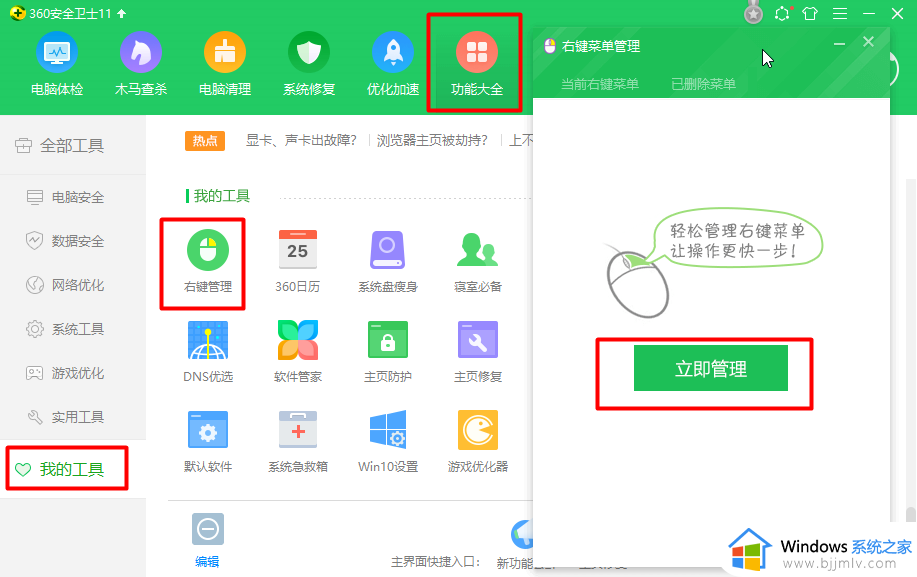
方法二:
1、首先按下键盘上的win+R组合按键,调出运行对话框。输入regedit命令,点击确定按钮。
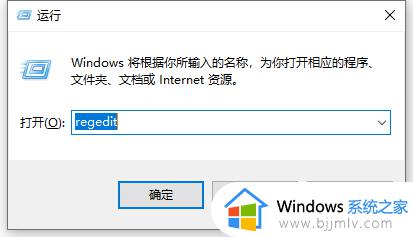
2、进入注册表,首先展开HKEY_CLASSES_ROOT\如下图所示
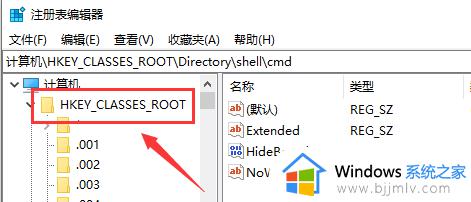
3、HKEY_CLASSES_ROOT\目录下拉找到Directory文件夹,这个文件夹在很下方。下面进入Directory文件夹下面的shell文件夹,如下图所示
4、我们在shell文件夹就可以看到你所有右键的设置项次了,右键单击你要删除的右键选项。 选择删除即可,如下图所示
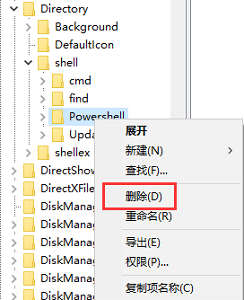
以上就是电脑右键菜单的选项怎么删除的方法,如果你需要清理右键菜单多余的项,就可以按照上面介绍的方法来操作。
电脑右键菜单的选项怎么删除 怎么删除右键菜单里多余的选项相关教程
- 桌面右键菜单里的选项怎么删除 如何删除右键中无用的选项
- 怎样设置右键菜单选项内容 如何设置右键菜单选项内容
- 怎么把鼠标右键不用的选项删除掉 鼠标点右键选项太多如何删除
- 电脑怎么取消右键多余功能 电脑如何删除右键中无用的选项
- 如何删除鼠标右键中无用的选项 怎样在电脑上清理右键不需要的选项
- 怎样关闭电脑右键菜单上传到wps云文档选项功能
- 右键没有新建文件夹怎么办 电脑右键菜单没有新建文件夹选项的解决方法
- 电脑为什么没有压缩文件选项 右键菜单没有压缩文件选项如何添加
- 删除启动项多余系统的方法 怎么删除多余系统启动项
- windows删除多余的启动项怎么操作 windows电脑启动项删除方法
- 惠普新电脑只有c盘没有d盘怎么办 惠普电脑只有一个C盘,如何分D盘
- 惠普电脑无法启动windows怎么办?惠普电脑无法启动系统如何 处理
- host在哪个文件夹里面 电脑hosts文件夹位置介绍
- word目录怎么生成 word目录自动生成步骤
- 惠普键盘win键怎么解锁 惠普键盘win键锁了按什么解锁
- 火绒驱动版本不匹配重启没用怎么办 火绒驱动版本不匹配重启依旧不匹配如何处理
热门推荐
电脑教程推荐
win10系统推荐